В операционной системе Linux существует полезная утилита touch, которую по моим наблюдениям чаще всего используют не по её прямому назначению.
На углубленном курсе "Архитектура современных компьютерных сетей" вы с нуля научитесь работать с Wireshark и «под микроскопом» изучите работу сетевых протоколов. На протяжении курса надо будет выполнить более пятидесяти лабораторных работ в Wireshark.
Реклама ИП Скоромнов Д.А. ИНН 331403723315
Когда-то давно я увидел, что с её помощью можно создать пустой файл. Запомнил это и сам постоянно её использую, хотя есть способы проще. А изначально touch была создана для обновления информации о времени изменения и доступа к файлу. Об этом прямо написано в man этой утилиты: Update the access and modification times of each FILE to the current time.
Создание файлов
С помощью touch можно создать пустой файл или несколько файлов сразу:
# touch file01.txt
# touch file01.txt file02.txt file03.txt
# touch file0{1,2,3}.txt
А с помощью дополнительных ключей можно обновить информацию о времени последнего доступа к файлу:
# ls -l file01.txt --time=atime # touch -a file01.txt # ls -l file01.txt --time=atime
Посмотрели старое время доступа, обновили его до актуального и посмотрели ещё раз. Время будет обновлено.
То же самое для времени изменения файла:
# ls -l file01.txt # touch -m file01.txt # ls -l file01.txt
Несмотря на то, что сам файл мы не меняли, его метка о времени изменения обновилась на текущее время, когда выполнялась команда.
Подобный функционал с изменением меток времени можно использовать в скриптах, когда нужно после выполнения какого-то действия явно указать, что изменения произошли, даже если файлы не поменялись. Например, взять какой-то файл за образец того, когда выполнялся последний бэкап и перед его выполнением менять дату доступа к файлу. Отслеживая изменение этого файла можно следить за выполнением процесса синхронизации. Это пример того, как я сам использую подобный функционал. Суть в том, что если файлы в неизменном виде приезжают на бэкап сервер со своими исходными метками доступа и изменения, то в случае если в источнике файлы не изменились за время между бэкапами, на приёмнике трудно понять, а была ли реально выполнена синхронизация. Может файлы не изменились, а может и копирования не было. А если вы какой-то файл на источнике принудительно пометите с помощью touch, то проверив его изменение на приёмнике вы хотя бы будете знать, что синхронизация реально произошла, просто файлы не изменились.
Установить дату изменения файла с помощью touch
Также с помощью touch можно явно указать дату изменения файла. Можно его существенно состарить:
# touch -t 201903211655 file01.txt # ls -l file01.txt -rw-r--r-- 1 root root 0 Mar 21 2019 file01.txt
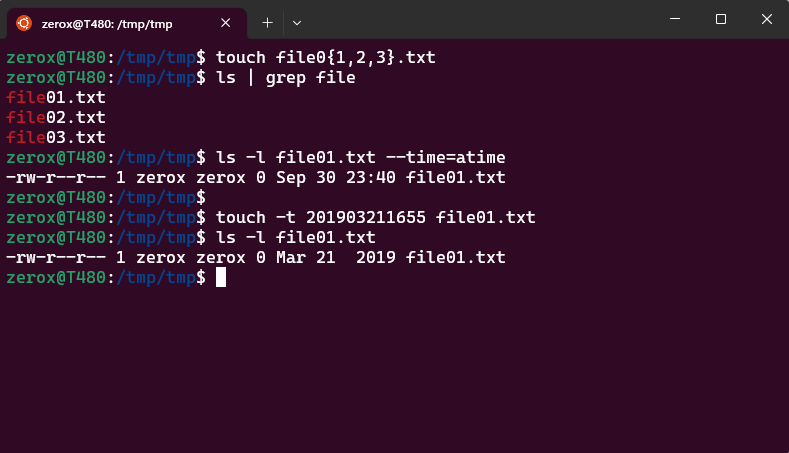
Установили дату изменения файла - 21 марта 2019 года 16:55. Формат даты в команде - YYMMDDhhmm. Данный приём активно использую всякие зловреды на сайтах, чтобы затеряться среди старых файлов. Обычно когда разбираются во взломе, первым делом ищут все недавно изменённые файлы. А после такого изменения файл может разом состариться на пару лет.
Но если внимательно посмотреть на изменяемый файл с помощью stat, то можно увидеть время его создания и изменения атрибутов (change и birth):
# stat file01.txt File: file01.txt Size: 0 Blocks: 0 IO Block: 4096 regular empty file Device: 802h/2050d Inode: 790197 Links: 1 Access: (0644/-rw-r--r--) Uid: ( 0/ root) Gid: ( 0/ root) Access: 2019-03-21 16:55:00.000000000 +0300 Modify: 2019-03-21 16:55:00.000000000 +0300 Change: 2023-01-19 01:09:17.084405177 +0300 Birth: 2023-01-19 00:50:59.789606107 +0300
Наверное их тоже можно поменять, но я не разбирался с этим. Если кто-то знает, как это сделать, подскажите.
 Server Admin Авторский блог системного администратора
Server Admin Авторский блог системного администратора


Изменить ctime стандартными методами вроде как нельзя(кроме изменения времени на ПК, конечно).
Но если очень хочется, то при отмонтированном диске можно внести изменения прямым доступом к файловой системе через debugfs - акутально для ext2/etx3/etx4.
Ctime тоже можно менять. Делал отдельную заметку по ней: https://t.me/srv_admin/3048